Configurar a Opção 125 em um Servidor para Permitir Atualizações Automáticas de Imagem do Dynamic Host Configuration Protocol (DHCP) em um Switch
Objetivo
Cenário:
Gerenciar vários switches ou switches empilhados na rede pode ser um grande desafio para manter, especialmente se você tiver que adicionar um novo switch à rede, aplicar novas definições de configuração ou atualizar cada switch para a versão de imagem mais recente. Você gostaria de encontrar uma maneira de permitir que os switches atualizem automaticamente suas próprias imagens.
Se você tiver habilitado e configurado os recursos de Configuração automática e Atualização automática de imagem do protocolo DHCP para atualizar automaticamente o firmware e as configurações em um switch conectado a um servidor que funciona como servidor DHCP. No entanto, após configurar a atualização automática baseada em DHCP, o switch não baixou e aplicou a imagem mais recente.
Solução:
Habilitar os recursos de atualização de imagem DHCP para baixar uma nova imagem e um novo arquivo de configuração para um ou mais switches na rede é muito útil para garantir que cada novo switch adicionado à rede receba a mesma imagem e configuração. Esses recursos funcionam corretamente apenas quando o servidor DHCP está configurado para atribuir dinamicamente o endereço IP do host. Por padrão, o switch é habilitado como um cliente DHCP quando o recurso Configuração automática está habilitado. Se a Atualização automática de imagem estiver ativada, a imagem flash será baixada e atualizada. Se o download da nova configuração for feito para um switch que já tenha uma configuração, a configuração baixada será anexada ao arquivo de configuração armazenado no switch.
O download automático da imagem é feito usando um arquivo de imagem indireto. O arquivo de imagem indireto é um arquivo de texto que contém o caminho para o arquivo de imagem real que é carregado em um servidor TFTP ou SCP. Para fornecer o nome do arquivo de imagem indireto, a Opção 125 precisa ser configurada com os seguintes parâmetros no servidor DHCP:
- número da empresa (4 octetos) — Hex (0000.0009)
- código de subopção (1 octeto) — Hex (05)
- Nome do arquivo que aponta para a imagem indireta (ASCII para Hex)
Este artigo fornece instruções sobre como configurar a Opção 125 no servidor para retransmitir os endereços DHCP corretamente e fazer com que a atualização automática de imagem funcione no switch.
Observação: antes de continuar, você pode verificar se configurou corretamente as Configurações de Atualização de Imagem DHCP em seu switch. Para obter instruções passo a passo, clique aqui.
Dispositivos aplicáveis
- Série Sx200
- Sx250 Series
- Sx300 Series
- Sx350 Series
- SG350X Series
- Sx500 Series
- Sx550X Series
Configurar Opção 125
Adicione a Opção 125 ao servidor
Importante: verifique se há um servidor DHCP ativo em execução no servidor Linux ou Windows.
Observação: neste cenário, o Windows Server 2012 R2 é usado.
Etapa 1. Clique em Start > Server Manager.
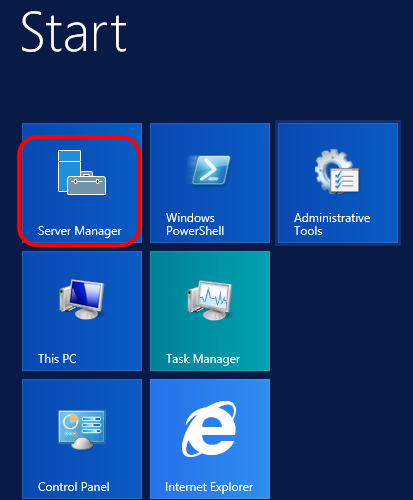
Etapa 2. Clique com o botão direito do mouse no nome do servidor e clique em DHCP Manager.
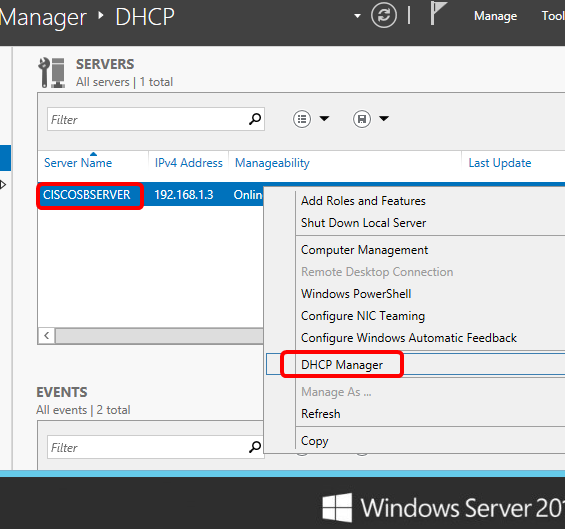
Nota: Neste exemplo, CISCOSBSERVER é o nome do servidor.
Etapa 3. Clique no botão recolher do nome do servidor e clique no botão recolher do IPv4 para mostrar as opções disponíveis.
Observação: a opção 125 funciona somente no endereçamento IPv4. Se quiser definir as configurações de Atualização automática de imagem DHCP no escopo de endereço IPv6, configure a Opção 60.
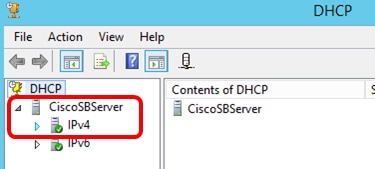
Etapa 4. Clique com o botão direito do mouse em IPv4 e clique em Set Predefined Options.
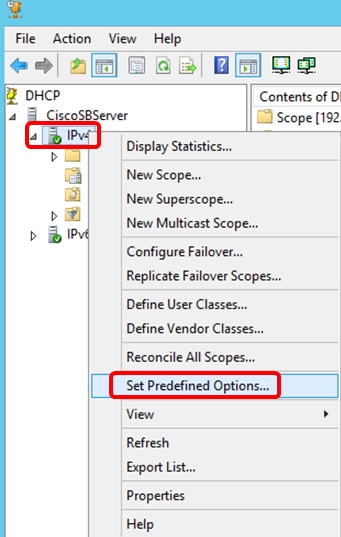
Etapa 5. Clique em DHCP Standard Options na lista suspensa Option class.
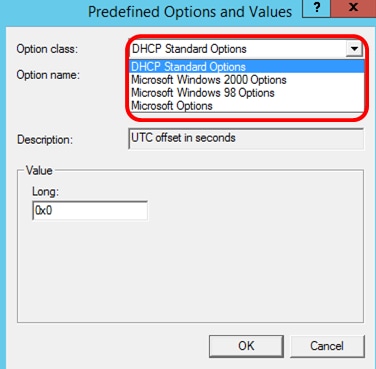
Etapa 6. Role a lista suspensa Nome da opção para procurar a opção que começa com 125.
Nota: Por predefinição, a opção 125 não está disponível. Se você tiver pré-configurado a Opção 125, poderá ir para Configurar as Definições da Opção 125 através do Netsh.
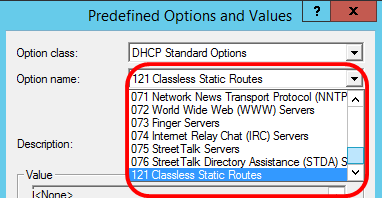
Passo 7. Se for verificado que a Opção 125 não está na lista, clique em Adicionar.

Etapa 8. Insira o nome da opção no campo Nome.
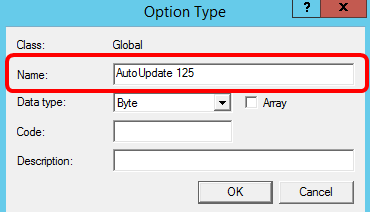
Nota: Neste exemplo, o AutoUpdate 125 é usado.
Etapa 9. Clique em Encapsulado na lista suspensa Tipo de dados.
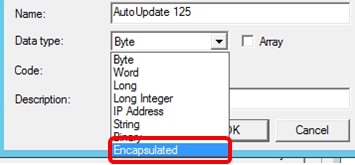
Etapa 10. Digite 125 no campo Code. Esse código se refere ao indicador do número da opção encontrado no início do nome da opção, como mostrado na Etapa 6.
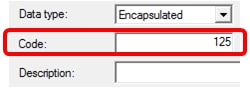
Nota: Este código é utilizado para criar a Opção 125.
Etapa 11. Insira a descrição da opção no campo Description e clique em OK.
Nota: A opção 125 do switch SMB da Cisco é usada como exemplo.
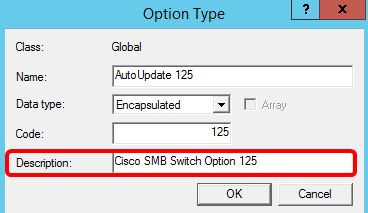
Etapa 12. Clique em OK na janela Opções e Valores Predefinidos.
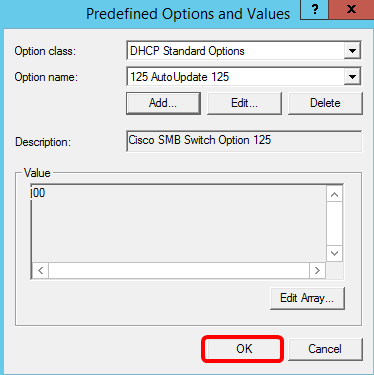
Etapa 13. (Opcional) Para verificar a opção recém-adicionada, escolha Scope Options > Configure Options na versão IP que você configurou.
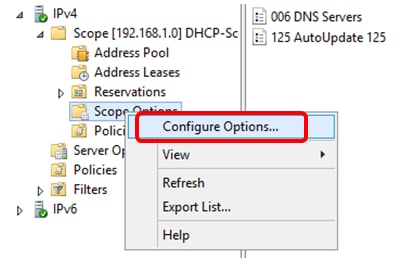
A opção 125 deve agora ser mostrada na lista de opções de escopo.
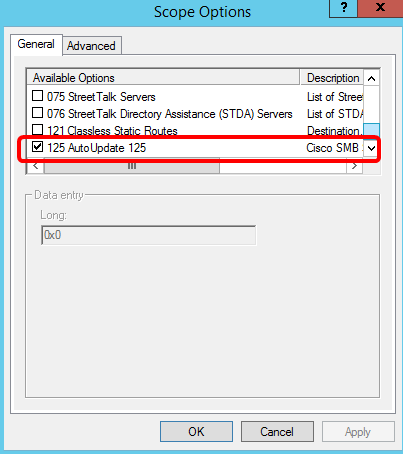
Configure As Definições Da Opção 125 Através Do Netsh
O método de configuração proposto aqui usa netsh para configurar a Opção 125. Isso permitirá que você execute vários comandos DHCP do netsh no prompt de comando para modificar as definições de configuração de rede.
Etapa 1. Clique em Iniciar e insira cmd na caixa Pesquisar.
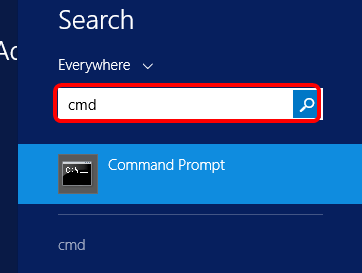
Etapa 2. Quando o logotipo do Prompt de comando for exibido, clique em para iniciar.
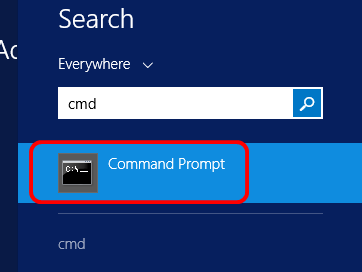
Etapa 3. Altere seu diretório atual para Drive C:\ inserindo o seguinte:

Observação: neste exemplo, C:\Users\Administrator é o diretório atual. Isso pode variar dependendo do nome de usuário e do diretório do computador.
Etapa 4. Acesse o utilitário de linha de comando netsh digitando o seguinte:

Etapa 5. Altere para o contexto DHCP inserindo o seguinte:

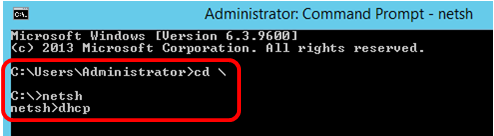
Etapa 6. Mude do contexto DHCP para o servidor inserindo o seguinte:

Passo 7. Insira o comando scope e o endereço IP para alternar do contexto do servidor para o endereço de escopo do DHCP especificado e pressione a tecla Enter. O prompt deve exibir que o contexto de escopo atual foi alterado.

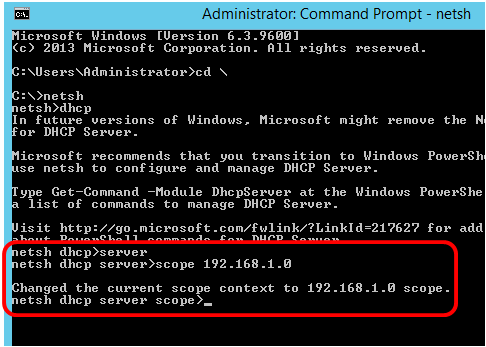
Observação: neste exemplo, o escopo usado é 192.168.1.0.
Etapa 8. Insira o comando set optionvalue 125 ENCAPSULATED e o código da Opção 125. Após pressionar Enter no teclado, o prompt abaixo deve mostrar que o comando foi concluído com êxito.

Nota: Neste exemplo, 000000090805066161e2747874 é o número de código usado.
Interpretação do código da opção 125:
- 00-00-00-09 — Número da empresa (Valor da Cisco)
- 08 — Opção 125 Lente de dados
- 05 — Código da subopção
- 06 — Comprimento da subopção
- 61-61-2E-74-78-74 — Dados da subopção ( aa.txt - conversão de ASCII em HEX)
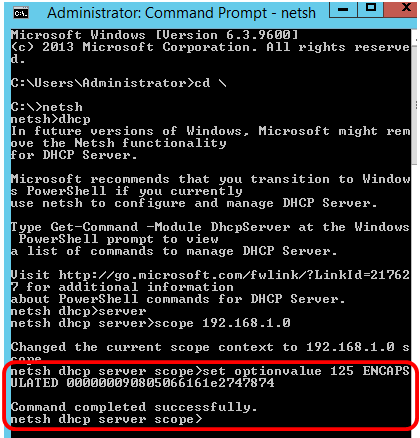
Agora você deve ter configurado a Opção 125 através do netsh.
Verifique a opção 125 no servidor DHCP
Etapa 1. Clique em Start > Server Manager.
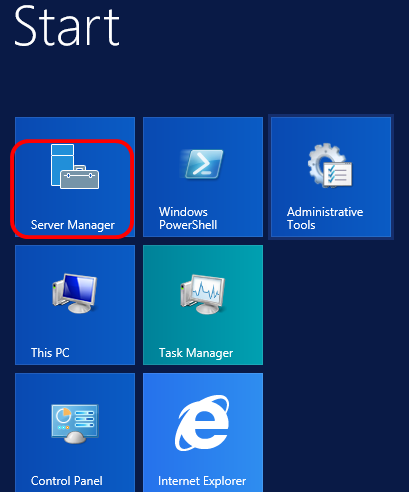
Etapa 2. Clique com o botão direito do mouse no nome do servidor e clique em DHCP Manager.
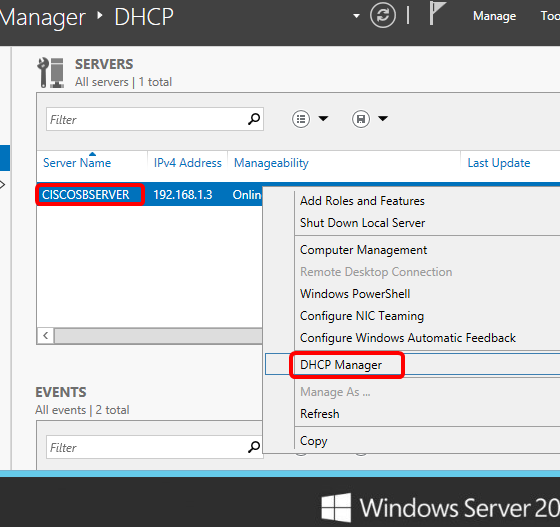
Observação: neste exemplo, CISCOSBSERVER é o nome do servidor.
Etapa 3. Clique no botão recolher do nome do servidor para mostrar as versões IP disponíveis.
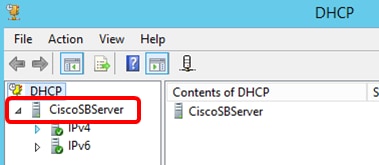
Etapa 4. Clique no botão recolher da versão IP e clique em Scope Options.
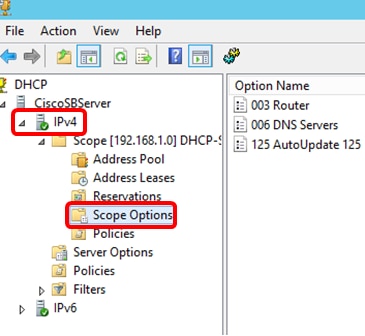
Observação: neste exemplo, o IPv4 é escolhido.
Etapa 5. Clique com o botão direito do mouse na Opção 125 configurada e, em seguida, clique em Propriedades.
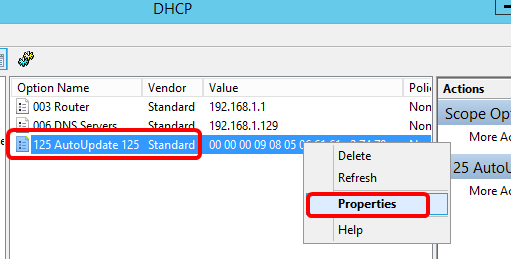
A página Opções de escopo da Opção 125 configurada deve exibir os códigos de dados, binários e ASCII na área de entrada de dados.
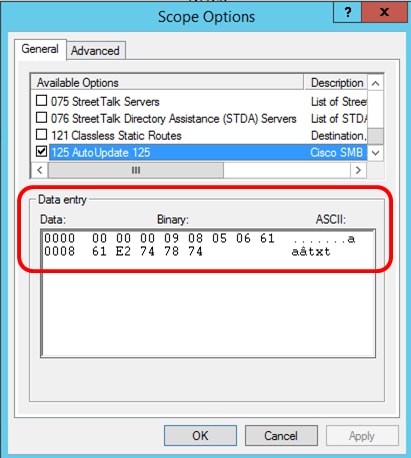
A Opção 125 foi configurada com êxito no Windows Server.
Histórico de revisões
| Revisão | Data de publicação | Comentários |
|---|---|---|
1.0 |
13-Dec-2018 |
Versão inicial |
 Feedback
Feedback